7.4 综合实战-通过素材的色度进行抠像
01启动Premiere Pro 2020软件,按快捷键CtrI+O, 打开路径文件夹中的色度抠像.prroj"项目文件进入工作界面后,将“项目”面板中的“风景jpg"素材添加至V1视频轨道;将“项目”面中的” 风景jpg”素材添加至V2视频轨道,如图7-31所示。
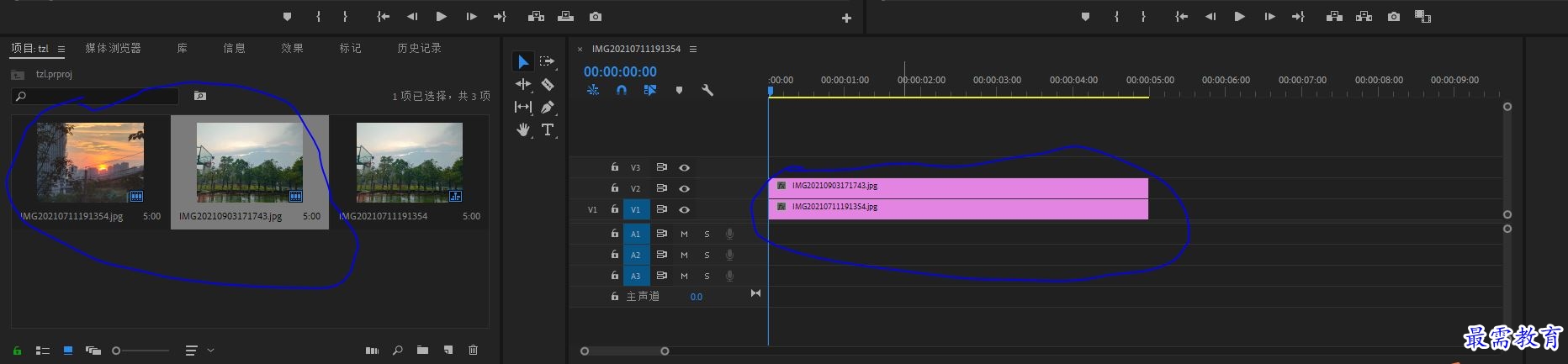
02在“效果”面板中展开“视频效果”选项栏,选择“键控”效果组中的“颜色键” 选项,将其拖曳添加至时间轴面板中的“风景jpg” 素材上,如图7-32所示。
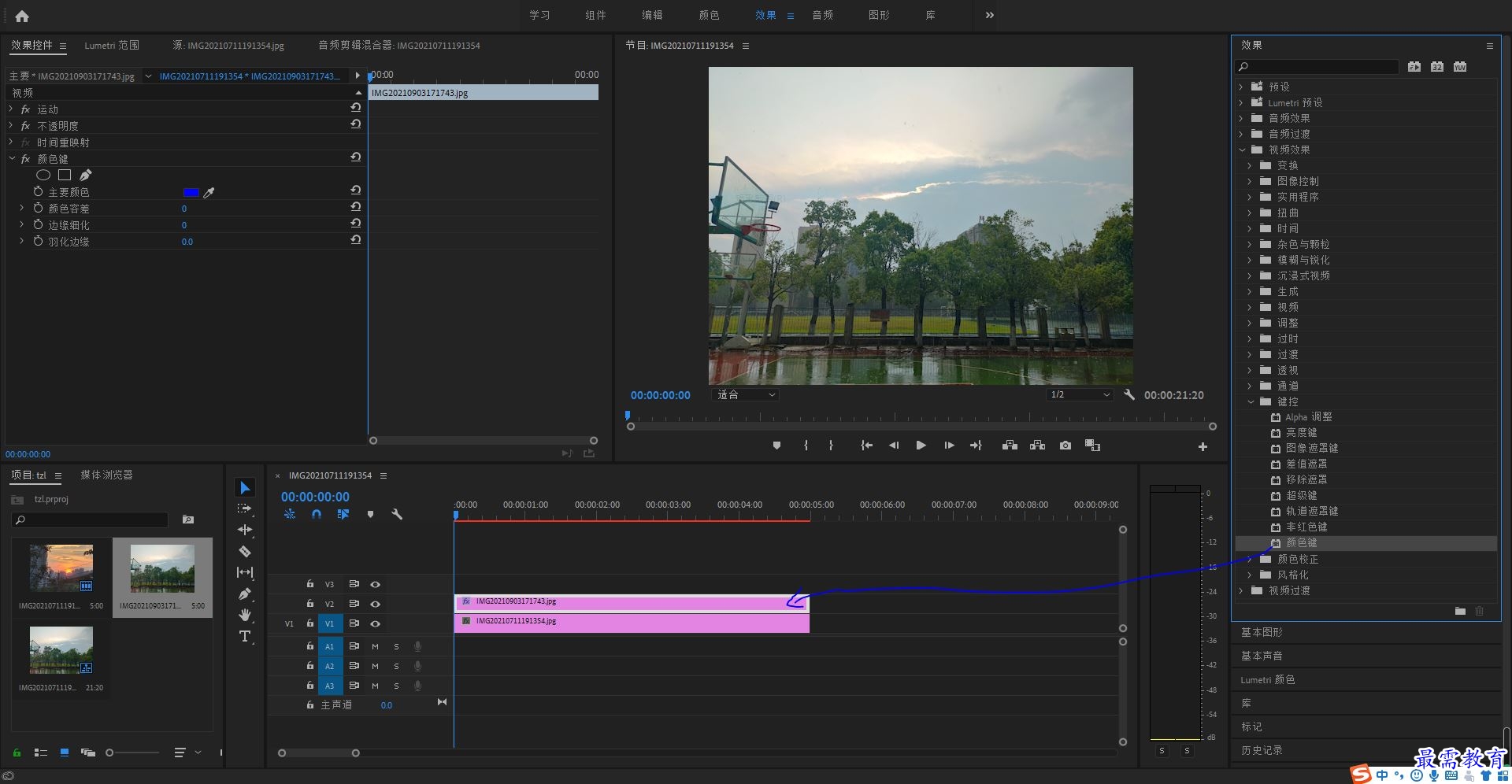
03在时间轴面板中选择“风景.jpg” 素材,在“效果控件”面板中展开‘亮度键” 效果栏,设置“主要颜色”为浅蓝色(#9ADCFE),也可使用滴管工具在图中进行吸取;设置“颜色容差”为7“边缘细化”为3;“羽化边缘”为6,如图7-33所示。
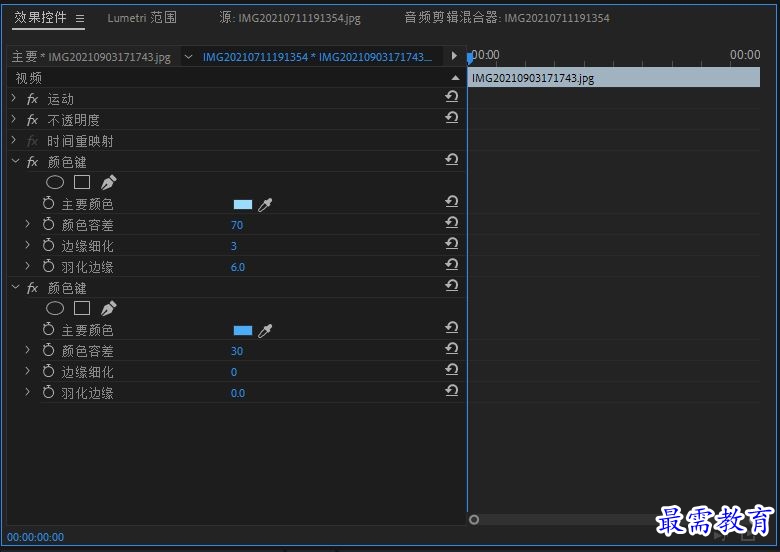
04完成操作后,在“节目”监视器面板中可预览当前图像效果,如图7-34所示。
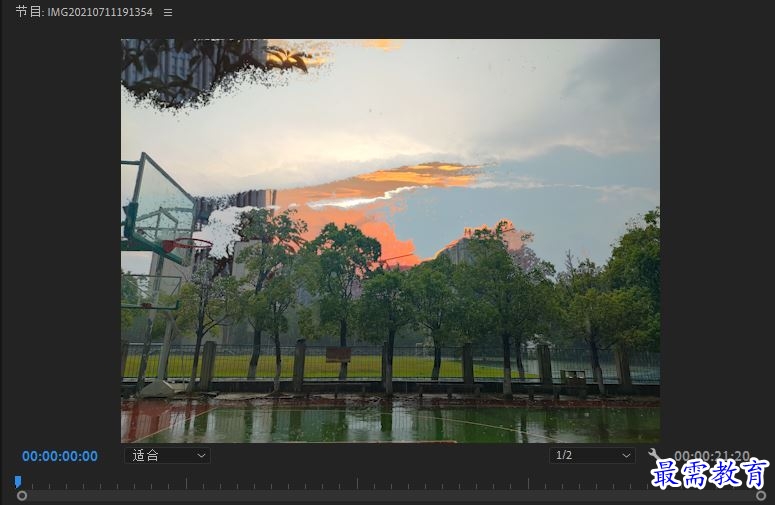
05再次选择‘ 键控”效果组中的“颜色键”选项,将其拖曳添加至时间轴面板中的“风景jpg" 素材上。选中素材,在“效果控件”面板中,对第二次添加的“颜色键”效果参数进行调整,设置“主 要颜色”为蓝色( #49ACFD),也可使用滴管工具在图中进行吸取;设置“颜色容差” 为30, 如图7-35所示。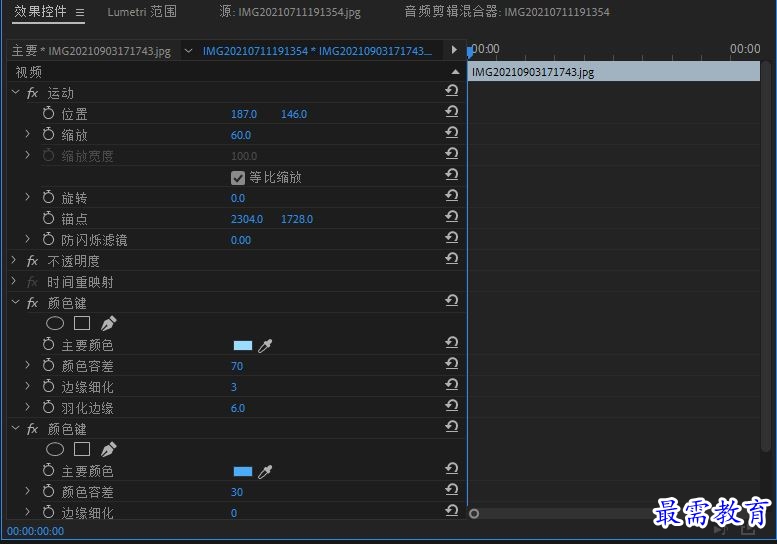
06完成操作后,在“节目”监视器面板中可预览当前图像效果,如图7-36所示,可以看到‘ 风景.jpg素材中的蓝色背景被完全抠除。
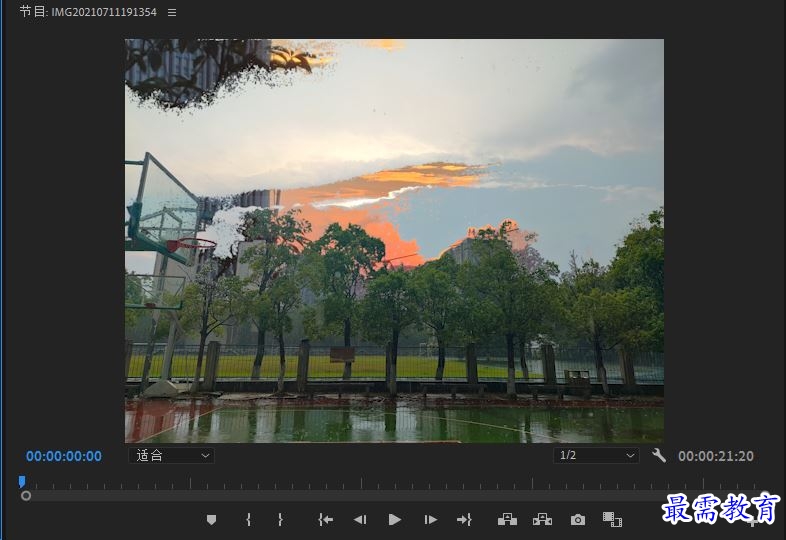
07选择“花jpg”素材,在“效果控件”面板中设置“位置”参数为187、146,“缩放” 数值为60,如图7-37所示。调整完成后,得到的最终效果如图7-38所示。
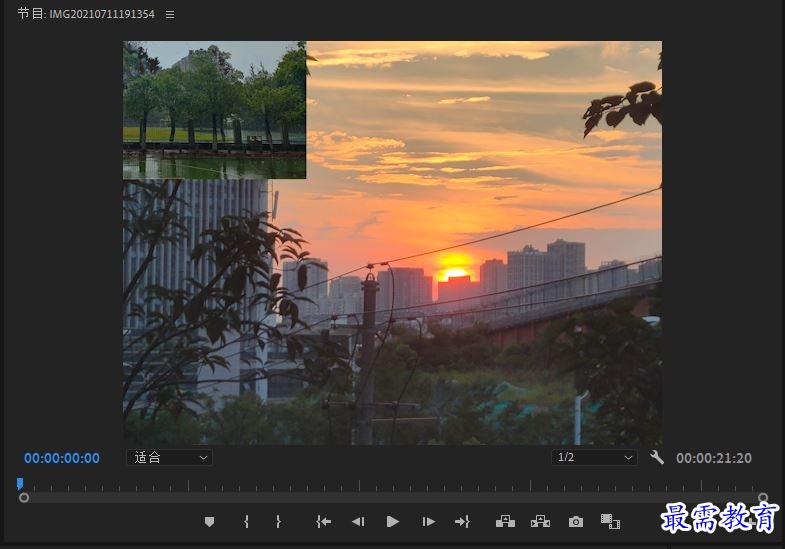
继续查找其他问题的答案?
-
2021-03-1761次播放
-
2018Premiere Pro CC “运动”参数设置界面(视频讲解)
2021-03-1727次播放
-
2021-03-1712次播放
-
2021-03-1717次播放
-
2018Premiere Pro CC 设置字幕对齐方式(视频讲解)
2021-03-1712次播放
-
2021-03-178次播放
-
2018Premiere Pro CC 创建垂直字幕(视频讲解)
2021-03-175次播放
-
2021-03-1710次播放
-
2018Premiere Pro CC添加“基本3D”特效(视频讲解)
2021-03-1714次播放
-
2021-03-1713次播放
 前端设计工程师——刘旭
前端设计工程师——刘旭
 湘公网安备:43011102000856号
湘公网安备:43011102000856号 

点击加载更多评论>>